win7重装系统u盘步骤教程
- 分类:U盘教程 回答于: 2022年05月02日 08:03:00
尽管win10系统才是现在比较多人使用的操作系统,但是win7系统的稳定性依旧还是得到很多人的喜欢,所以有很多朋友都选择将电脑重装为win7系统。不过,现在很多用户都不知道怎么使用u盘启动盘来安装系统,下面小编就教大家u盘重装电脑win7系统步骤和详细教程吧!
工具/原料:
系统版本:windows7系统
品牌型号:三星
软件版本:咔咔装机一键重装系统
方法一、u盘给电脑重装系统教程win7的教程
1、在一台可用的电脑上下载安装咔咔一键重装系统工具打开,插入空白u盘,选择u盘重装系统模式点击开始制作。

2、选择需要安装的win7系统,点击开始制作。

3、软件自动开始制作u盘启动盘,完成后选择预览需要安装的电脑的启动快捷键,再拔出u盘。

4、把u盘启动盘插入电脑中,开机不断按启动快捷键进启动界面,选择u盘启动项回车进入到pe选择界面,选择第一项pe系统回车进入。
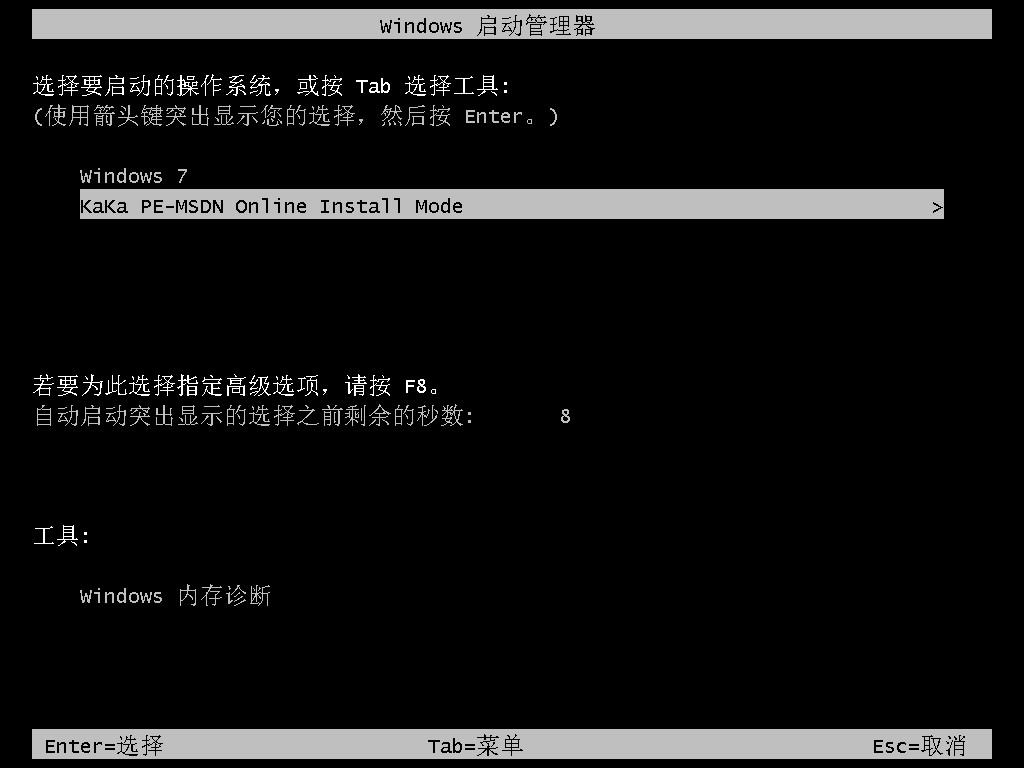
5、在pe系统桌面,打开咔咔装机工具,然后选择需要安装的win7系统点击安装。
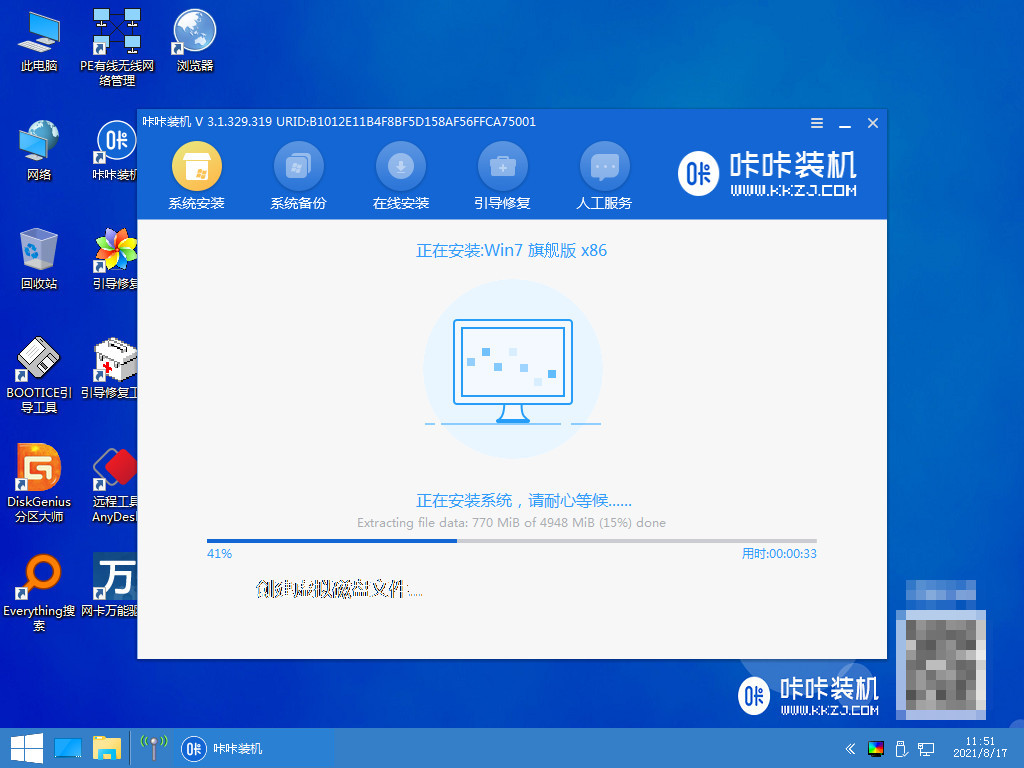
6、一般默认是安装到系统盘c盘。
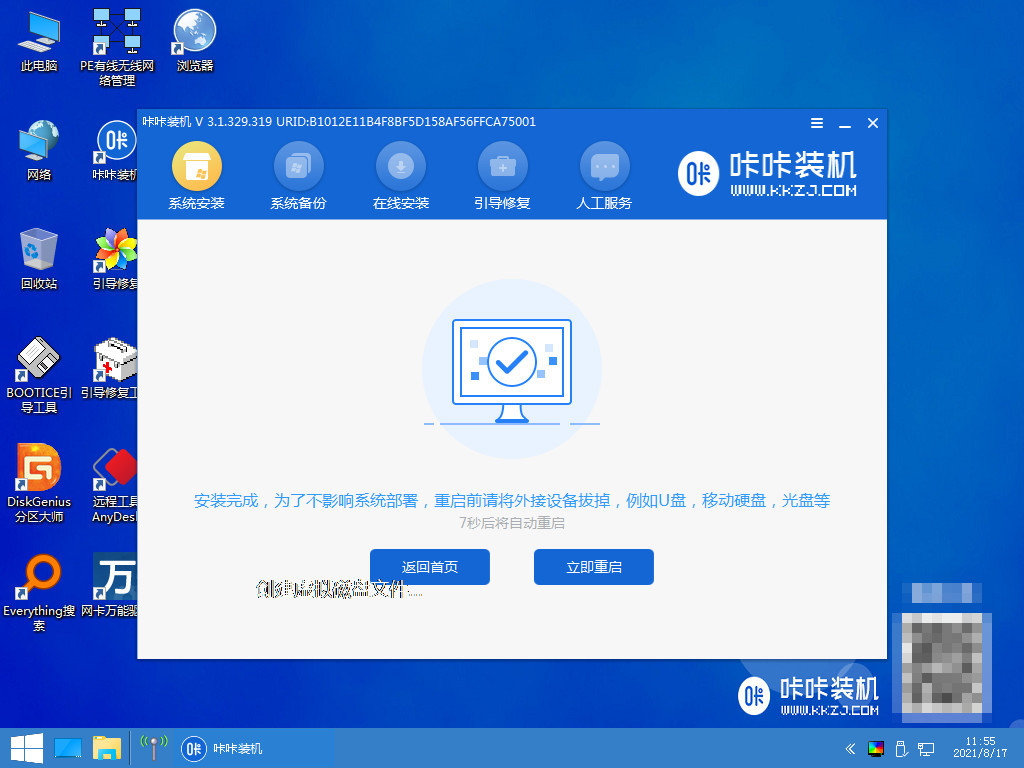
7、安装完成后,立即重启电脑。
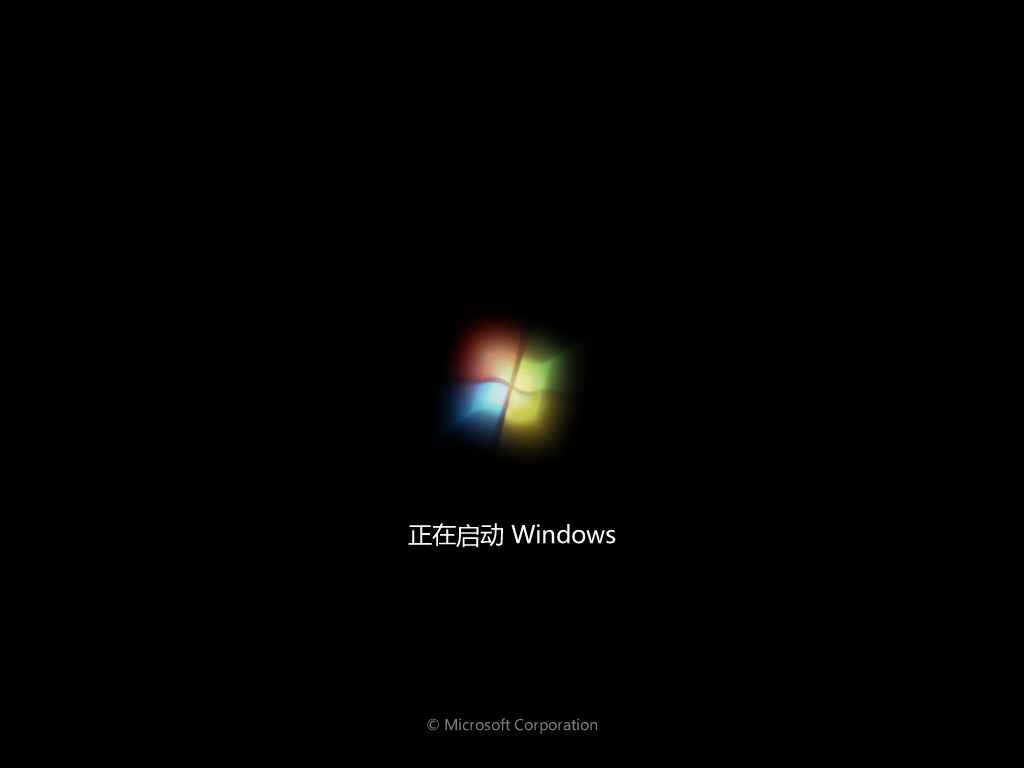
8、期间可能会多次重启电脑,等待进入到win7系统桌面即表示安装成功。
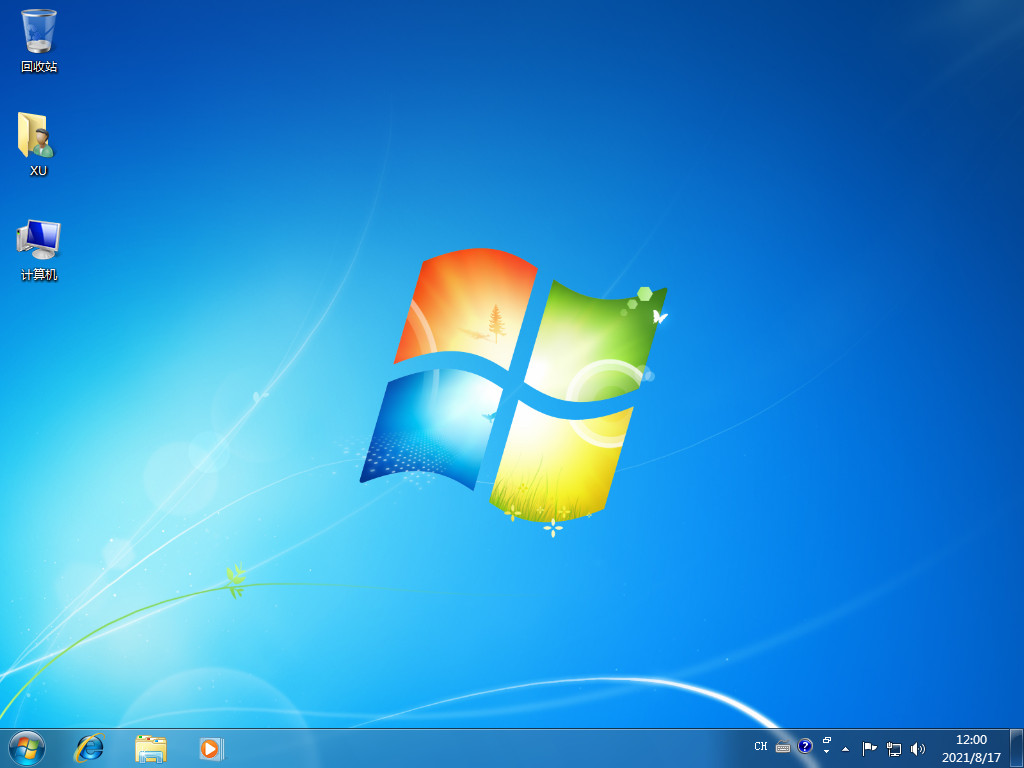
注意事项:
1、在pe系统内,注意系统盘c盘有重要资料的话,先备份保存好再安装。
参考资料:u盘重装win7系统
总结
1、安装咔咔装机一键重装系统工具制作win7 u盘启动盘;
2、插入u盘启动盘启动进入pe系统;
3、打开咔咔装机工具安装win7系统;
4、提示安装成功后重启电脑;
5、重启电脑后进入新的win7系统桌面即可正常使用。
 有用
26
有用
26


 小白系统
小白系统


 1000
1000 1000
1000 1000
1000 1000
1000 1000
1000 1000
1000 1000
1000 1000
1000 1000
1000 1000
1000猜您喜欢
- u盘装系统教程,小编教你u盘怎么安装wi..2018/01/08
- usb接口没反应,小编教你浏览最新usb系..2017/11/15
- 如何用u盘重装系统win72023/02/11
- 电脑店u盘启动盘制作工具如何使用..2023/01/10
- 用u盘重装系统有那些步骤2022/12/03
- u盘怎么装系统?2022/08/30
相关推荐
- 小白一键重装系统如何制作u盘启动盘..2022/02/27
- 小编教你如何进入u盘启动2018/11/14
- 电脑usb端口没反应怎么办,小编教你如..2018/01/17
- U盘免疫,小编教你如何让U盘免疫..2018/02/24
- bios怎么设置u盘启动2022/10/08
- u盘如何修复,小编教你如何修复u盘启动..2017/11/24

















